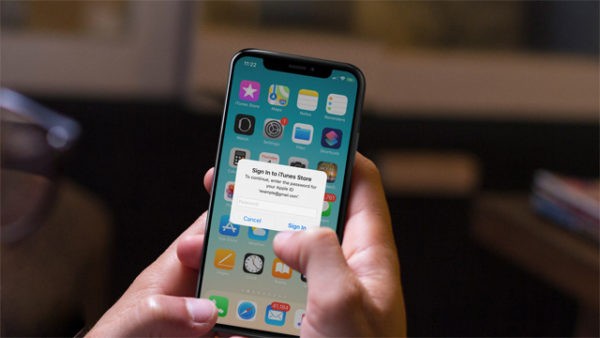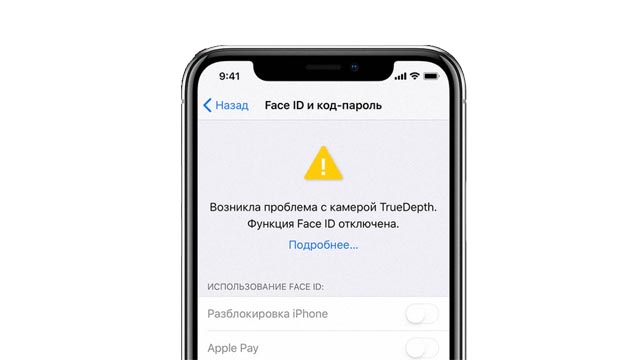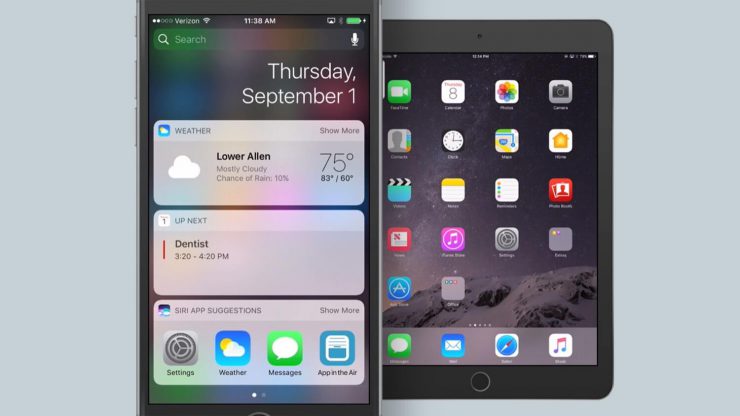Мало кто из пользователей техники Apple знают о функции «Общий интернет», которая, между прочим, является очень полезной. Она позволяет осуществлять раздачу интернета с Mac на другие устройства.
Это необходимо, если:
- В гостиничном номере имеется только Lan-подключение;
- Произошла поломка домашнего маршрутизатора, а вам требуется интернет на iPhone;
- Смартфон не улавливает сигнал Wi-Fi;
- Не удается подключить гостевой wifi;
- Шеф не установил в офисе роутер;
- Компьютер подключается через кабель, и приобретать роутер специально для телефона не хочется.
Что нам потребуется
Нет необходимости в дополнительном программном обеспечении, если раздача интернета планируется с компьютеров Mac, так как их операционная система уже включает все необходимое. Нужно только потратить пару минут на настройку. iPad и iPhone настраивать даже не придется.
Когда Mac подключен с помощью Lan-кабеля

1. На Mac заходим в «Настройки – Общий доступ» и выделяем категорию «Общий интернет».
2. Теперь выбираем подключение, которое станем раздавать другим устройствам. В данном случае это будет «Etherne».
3. В правом окошке выбираем опцию «Wi-Fi», а затем жмем кнопку «Параметры Wi-Fi».
4. Нужно выбрать канал, имя точки доступа, пароль для подключения и тип шифрования.
5. Когда все настройки внесены, отмечаем флажок «Общий интернет» в панели слева.
Теперь на iPad или iPhone в настройках нужно найти нашу новую точку доступа, а затем подключиться к ней с указанием ранее введенного пароля.
Когда Mac подключен с помощью Wi-Fi
Модель Wi-Fi в компьютерах Mac лишь один и он способен либо сам выступать в виде маршрутизатора, либо принимать сигнал роутера. Однако не все устройства Apple оснащаются хорошим модулем Bluetooth, который также может предоставлять доступ в сеть для iPad или iPhone.
1. На Mac заходим в «Настройки – Общий доступ» и выделяем категорию «Общий интернет».
2. Теперь выбираем подключение, которое станем раздавать другим устройствам. В данном случае это будет «Wi-Fi».
3. В правом окне выбираем «Bluetooth PAN».
4. В панели слева отмечаем флажок «Общий интернет».
На iPad или iPhone в этом случае стоит перейти в параметры Bluetooth и осуществить подключение к компьютеру.